轻松搞定!WPS 表格行高随内容自动调整秘籍
在日常使用 WPS 表格处理数据时,您是否常常为行高的设置而烦恼?尤其是当表格中的内容长短不一,手动调整行高既费时又费力,别担心,今天就为您送上 WPS 表格根据内容自动调整行高的实用方法,让您的工作效率大幅提升!
WPS 表格具备强大的功能,其中行高自动调整能极大地优化表格的呈现效果,想要实现行高随内容自动调整,方法其实并不复杂。
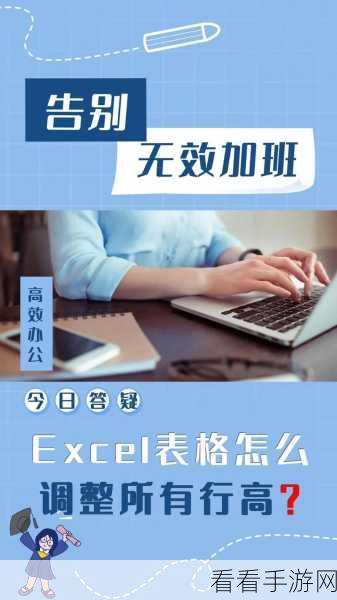
第一步,打开您需要调整行高的 WPS 表格,选中您想要进行行高自动调整的区域,可以是整个表格,也可以是特定的几行或几列。
第二步,在菜单栏中找到“开始”选项卡,在其下方的功能区中,有一个“行和列”的按钮,点击它。

第三步,在弹出的下拉菜单中,选择“最适合的行高”选项,这时,WPS 表格就会根据您所选区域内的内容,自动调整行高,使其能够完整显示所有内容,且行高达到最适合的状态。
需要注意的是,如果表格中的内容发生了变化,比如新增了较长的文本或者删除了部分内容,您可以重复上述操作,再次进行行高的自动调整。
还有一些小技巧能让您的表格使用更加得心应手,在设置行高之前,可以先对表格中的字体大小和格式进行统一规划,这样能使自动调整后的行高更加整齐美观。
掌握 WPS 表格行高随内容自动调整的方法,能为您的工作和学习带来极大的便利,快去试试吧,让您的表格制作更加高效、专业!
参考来源:个人在 WPS 表格使用中的经验总结
